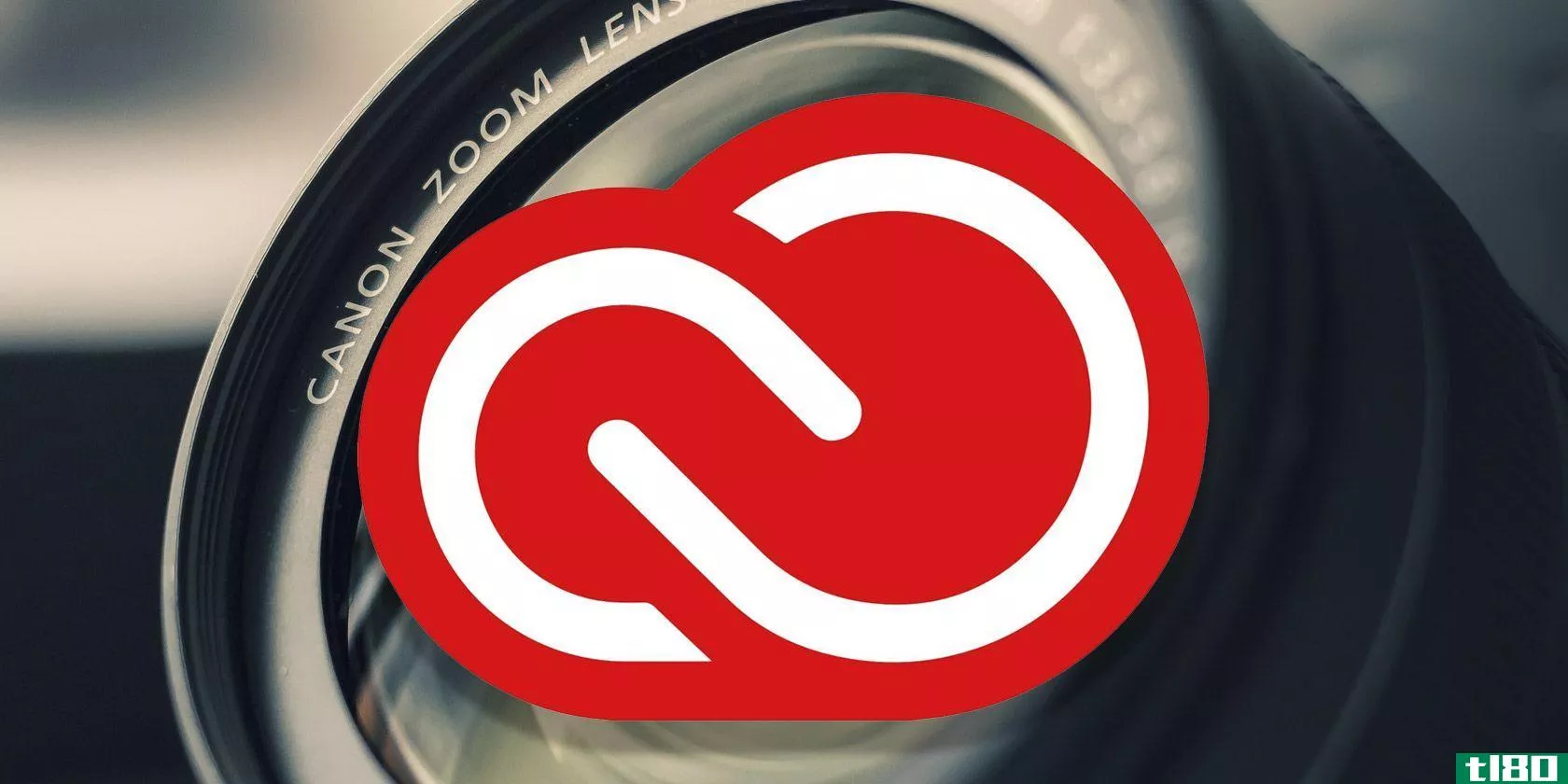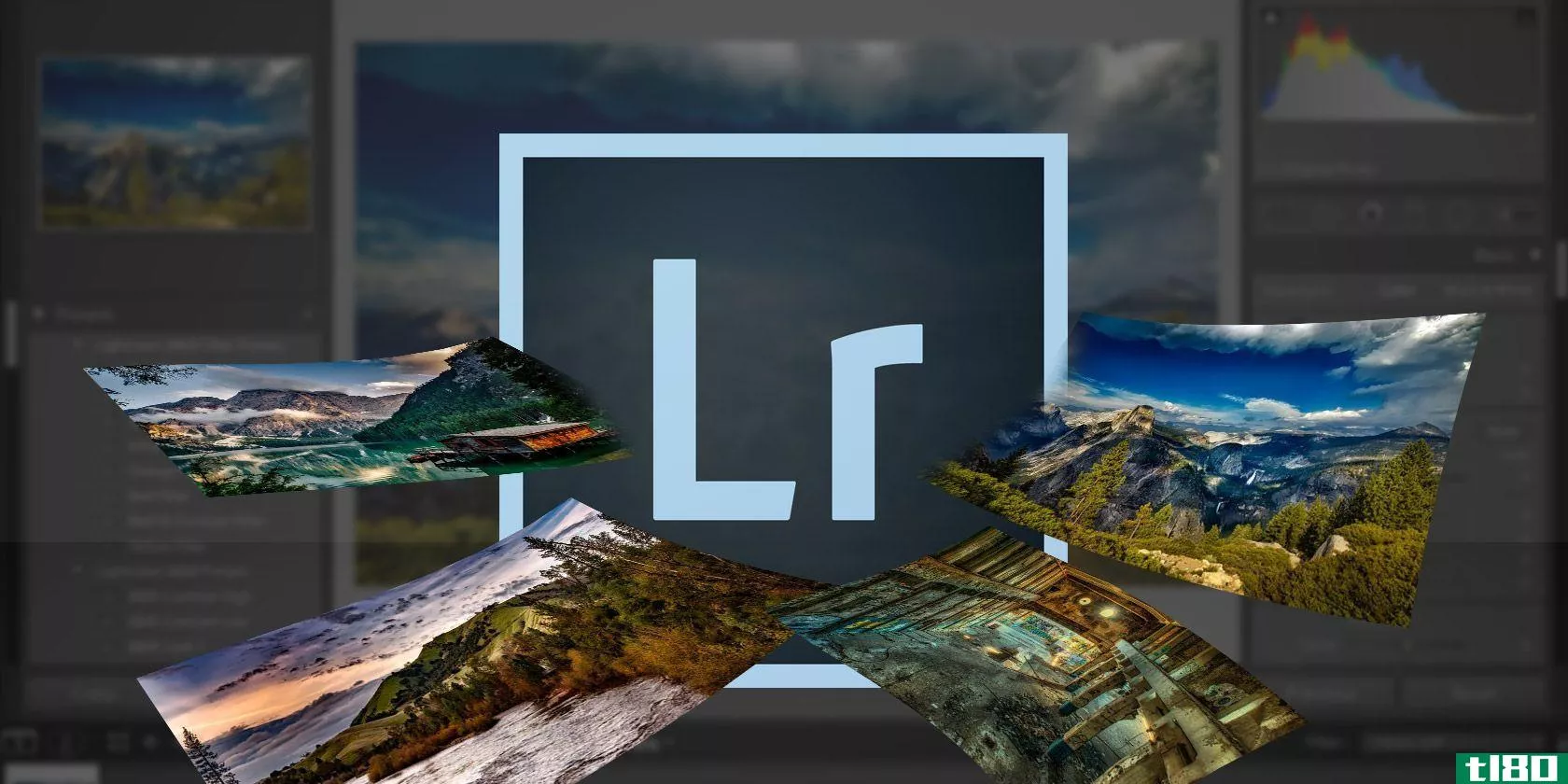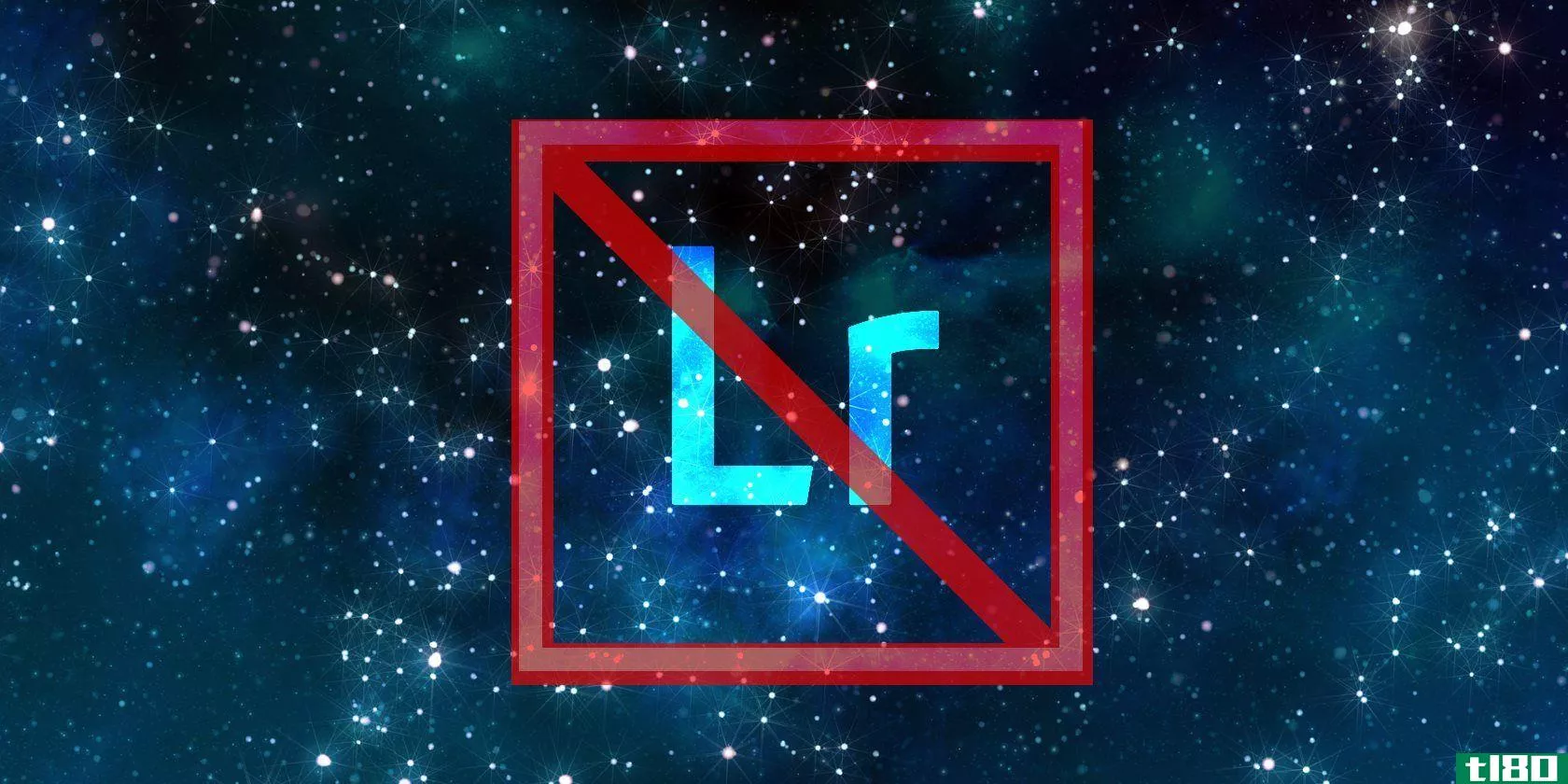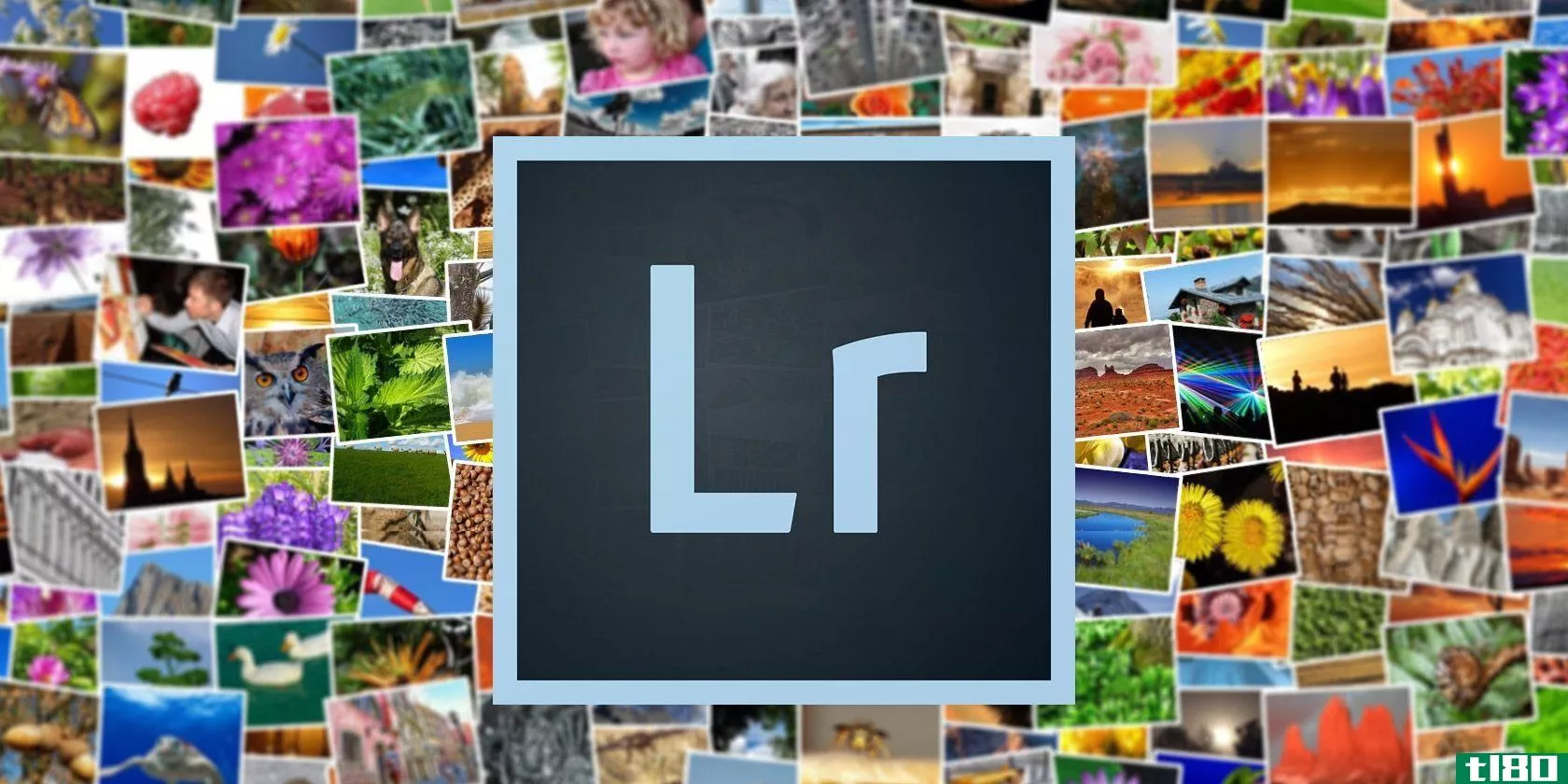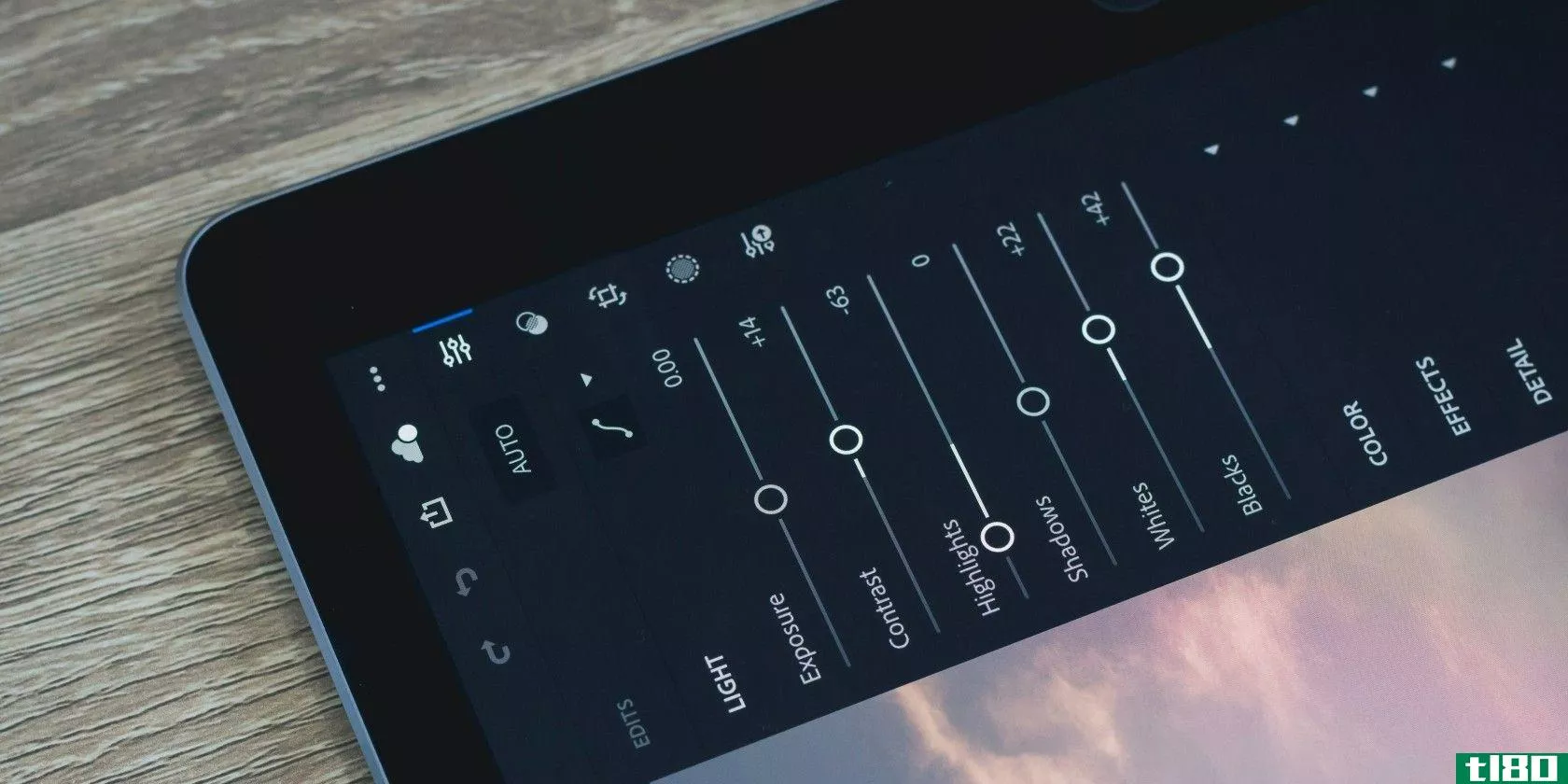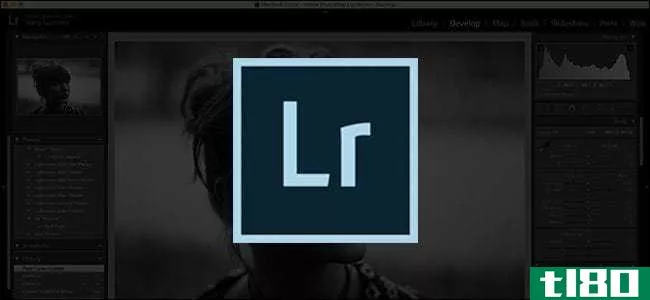如何将图像从相机导入lightroom

对于严肃的业余和专业摄影师来说,光室几乎是必不可少的。这是一个文件系统,你所有的照片,一个原始开发人员,等等。Lightroom最适合用于管理后处理工作流的每一步,包括第一步:从相机将照片导入计算机。
相关:什么是Adobe Lightroom,我需要它吗?
首先,将DSLR连接到计算机(如果计算机有SD卡插槽或适配器,请**SD卡)。如果在Lightroom打开时执行此操作,导入对话框将自动弹出。
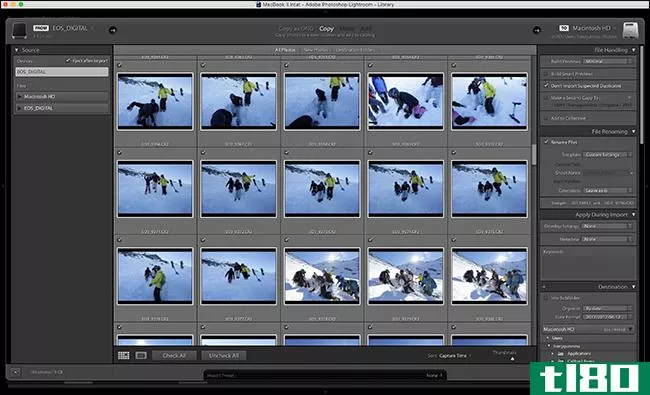
如果没有,或者你在**SD卡后打开Lightroom,你有几个选择。您可以按“库”模块左下角的“导入”按钮…
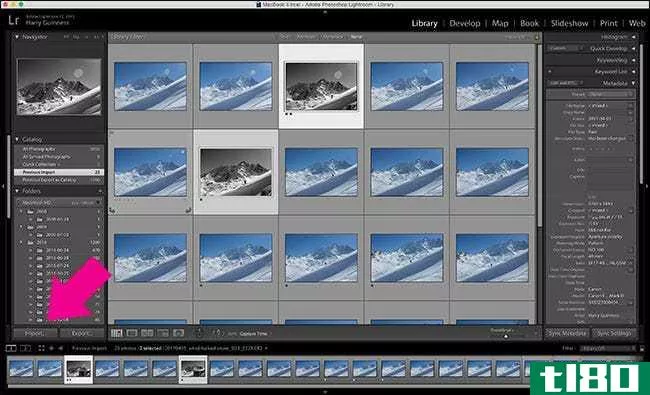
…您可以进入“文件”>“导入照片和视频…”…
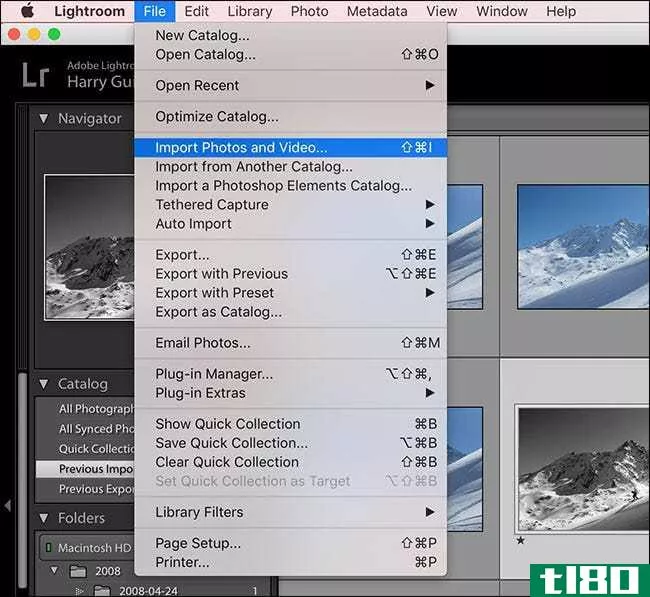
…或者您可以使用键盘快捷键Control+Shift+I(Mac上的Command+Shift+I)。所有选项都会将您带到同一个位置:导入对话框。
让我们完成一个简单的导入。
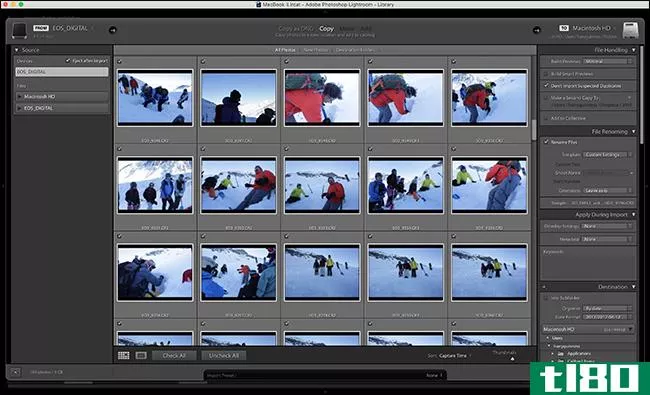
从屏幕左侧的源列表中,选择要从中导入照片的设备。如果已**SD卡或已连接相机,则应自动选择它。
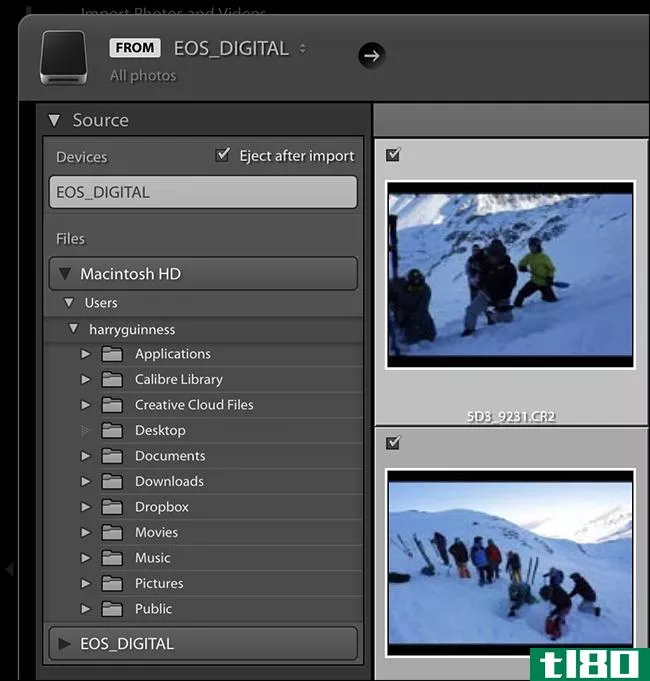
接下来,选择是要将文件“复制”到您的计算机还是要“复制为DNG”。DNG是Adobe自己的原始格式。如果选择“复制为DNG”选项,则相机的原始文件将在导入时转换为DNG。从理论上讲,由于DNG是一种开放格式,它对将来的兼容性更好,但是我觉得它不值得花额外的时间来导入图像。
另外两个选项“移动”和“添加”仅在从计算机上的其他位置(而不是从相机)导入图像时可用。
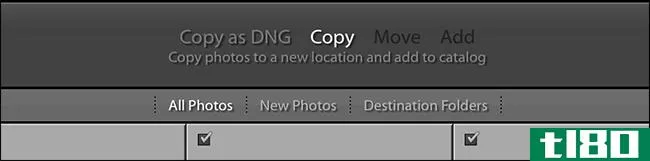
现在,是时候选择要导入的照片了。默认情况下,它们都被选中,这是我推荐的选项。一旦照片出现在您的计算机上,比导入时更容易对其进行排序。使用复选框、全选和取消全选按钮选择要导入的照片。
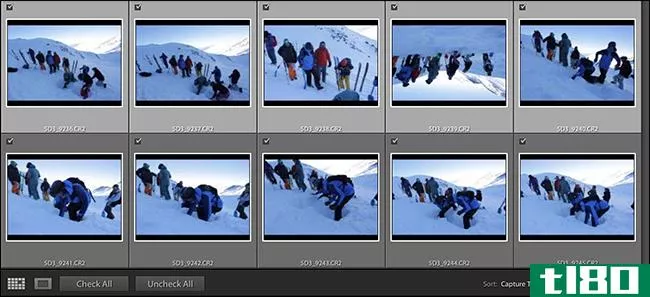
您还可以通过选择一个图像,然后在另一个图像上控制+单击(或命令+单击Mac),同时选择或取消选择多个图像。您可以通过这种方式选择任意多个图像。按空格键在导入和不导入之间切换。
要选择一组较大的图像,请单击一个图像,然后按住Shift键并单击另一个以选择它们之间的所有图像。
如果您已经导入了正在使用的SD卡上的一些图像,则值得选中“文件处理”下的“不导入所选副本”复选框。Lightroom会将卡片上的图像与您的目录进行比较;如果它们已经存在,它不会导入它们。

文件处理中的其他选项并不重要,但它们的作用如下:
- “生成预览”下拉列表确定Lightroom在导入时生成的原始预览的质量。我宁愿把它留到最低限度,让Lightroom创建预览,因为我需要他们。
- 智能预览基本上是一个小的原始文件和预览的组合。你可以像编辑原始文件一样编辑它们,但是它们要小得多,这对于那些在笔记本电脑上编辑而将主文件存储在外部硬盘上的人来说非常有用。同样,我更喜欢根据需要渲染它们;尽管它们比原始文件小,但它们仍然相当大。
- 如果您有NAS或外部硬盘之类的备份设备,则“复制到”选项值得使用。它允许您在导入文件时将文件复制到备份系统。如果没有备份设置,可以放心地忽略它。
- “添加到收藏”将在库中对图像进行分组。
接下来,文件重命名选项允许您在导入照片时重命名照片。考虑到大多数相机的命名方式都很缺乏想象力,给它们取个更易读的名字是很有意义的。
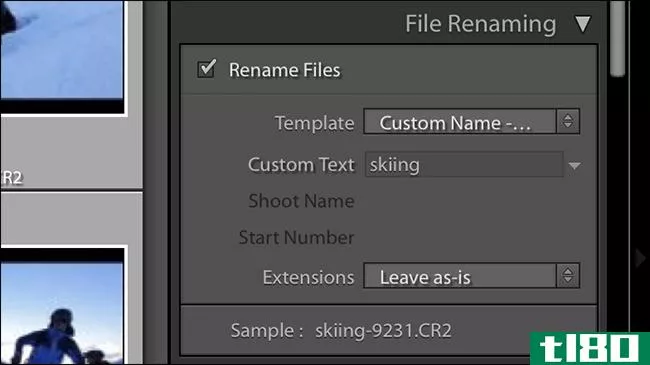
在“模板”下拉列表下,可以选择要使用的命名方案,也可以单击“编辑”创建自己的命名方案。
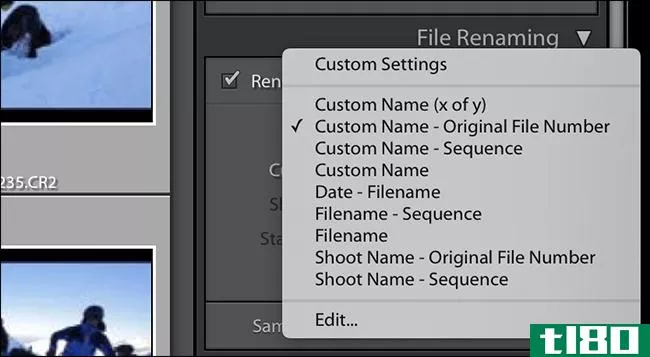
我是“自定义名称-原始文件号”方案的粉丝。使用此选项,您可以为快照输入自定义名称,例如,Harry Portrait shoot and Lightroom从原始文件中删除序列号并将其添加到末尾。这意味着您既有一个自定义的、可读的文件名,也有相机文件名的重要部分。填写所需的任何自定义信息并继续。
导入期间应用选项允许您添加关键字并应用开发和元数据预设。在本文中,预设有点复杂,但关键字值得添加。简单地说几句话,把照片描述成一个由逗号隔开的小组,比如“滑雪,运动,瓦尔·索伦斯”就完美了。这只是足够的信息,使再次找到他们更容易。
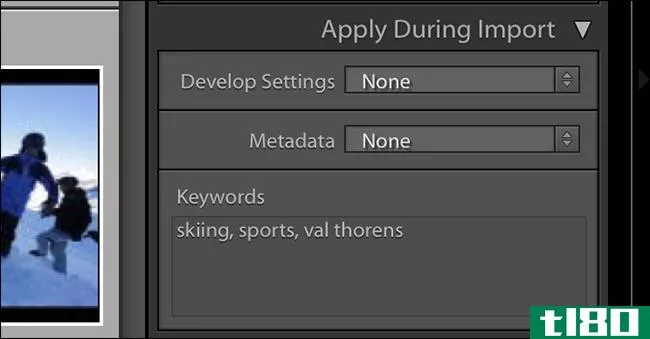
最后,目标选项允许您选择将照片保存在计算机上的位置。这可以是任何位置,并且不必与目录文件位于同一文件夹中。使用“组织”选项,可以让Lightroom根据拍摄日期将每组照片排序到自己的文件夹中,或者将所有照片排序到一个大文件夹中。
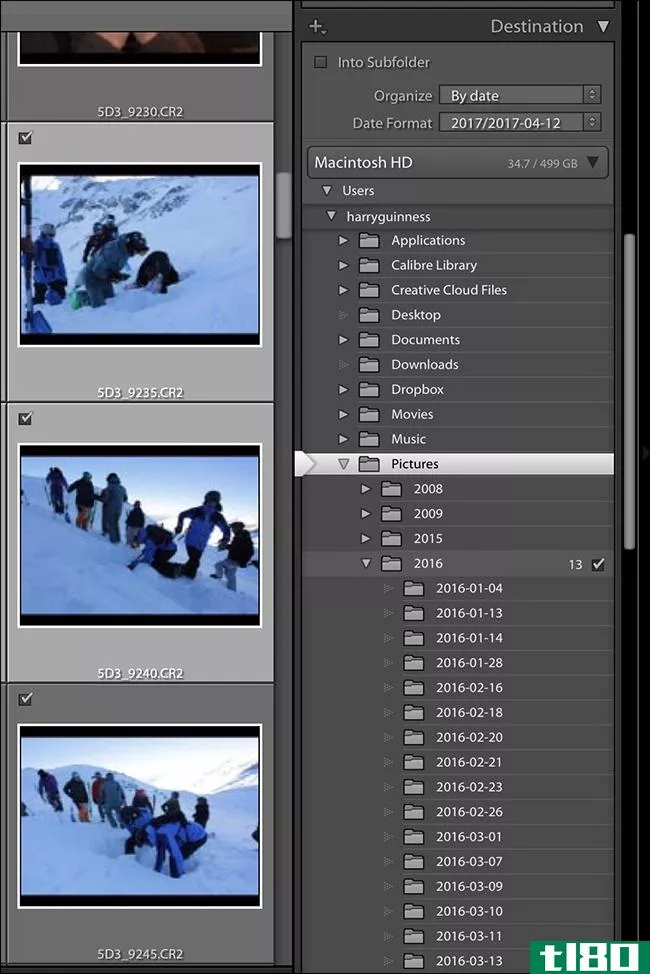
我喜欢把我的照片按年份分类到文件夹里,然后在那一年的文件夹里,每天都有自己的子文件夹。这是我在上面的截图中选择的选项,但是你可以选择任何适合你的。
完成所有操作后,单击导入,Lightroom将开始从存储卡中取出所有选定的文件。如果在源面板中选中了“导入后弹出”复选框,Lightroom完成后,卡将自动弹出。
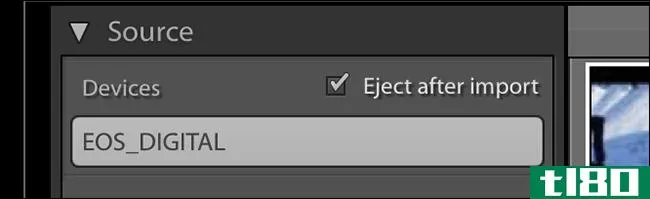
完成后,所有的照片都会出现在你的灯光室目录中,供你分类和编辑。如果你每次拍摄都这样做,你就再也不会丢失图像了。
- 发表于 2021-04-08 01:13
- 阅读 ( 134 )
- 分类:互联网
你可能感兴趣的文章
如何同时预览多个lightroom预设
Adobe Lightroom是每位摄影师的瑞士刀。Lightroom预设是自动调整照片的最简单的多工具,有很多方法可以使用它们。 ...
- 发布于 2021-03-12 00:10
- 阅读 ( 306 )
8个常见的摄像头问题可以在lightroom中解决
...不想尝试自己动手做清洁工作或专业地完成它,你可以让Lightroom来处理它。 ...
- 发布于 2021-03-14 10:21
- 阅读 ( 287 )
如何提高adobe lightroom的速度和性能
如果你经常使用adobelightroom,你就会知道应用程序是如何使用大量计算机资源的。目录越大,所做的编辑越多,Lightroom的速度就越慢。 ...
- 发布于 2021-03-16 09:05
- 阅读 ( 389 )
关于adobe creative cloud photography[+赠品]
...9美元。这是访问Adobe最好的两个应用程序最便宜的方法:Lightroom和Photoshop。 ...
- 发布于 2021-03-17 14:44
- 阅读 ( 215 )
将照片导入到灯光室的完整指南
... Lightroom是实现这一点的主要方法之一,尽管有一些免费的替代方法。Adobe称该平台为“数码摄影师的完整解决方案”。这意味着你可以直接在Lightroom中存储、组织、管理、...
- 发布于 2021-03-17 15:54
- 阅读 ( 221 )
10个最佳的灯塔选择(免费和付费)
Adobe Lightroom是许多摄影师的默认照片管理和编辑应用程序。但是,如果你曾经可以购买这个程序并想用多久就用多久,那么现在只能通过订阅来使用。这不是每个人都适用的模式。 ...
- 发布于 2021-03-20 00:57
- 阅读 ( 279 )
如何使用黑暗,免费的adobe lightroom替代品
... adobelightroom是最著名的用于处理原始图像的应用程序,但有很多理由可以选择其他应用程序。Darktable是一个免费的、开源的选项,完全可以作为Lightroom的替代品。 ...
- 发布于 2021-03-20 02:43
- 阅读 ( 209 )
如何直接从lightroom向instagram发布图像
Adobe Lightroom是摄影师首选的照片增强工具。Instagram是大多数部落**的社交媒体。但是仍然没有办法从Lightroom直接将照片发布到Instagram上,除非你使用第三方共享软件Lightroom插件,它将两种工具连接起来。 ...
- 发布于 2021-03-24 22:54
- 阅读 ( 427 )
如何使用lightroom快速批量编辑照片
如果你是adobelightroom的超级粉丝,你可能已经知道了编辑精彩照片的所有技巧和窍门,但是你如何加快这个工作流程呢?当你有一大堆照片要处理的时候,你怎么能从工作时间中解脱出来呢? ...
- 发布于 2021-03-25 05:28
- 阅读 ( 408 )
如何在adobe premiere中使用lightroom预设和LUT
... 在本文中,我们将解释如何在adobeprimiere中使用Lightroom预设和lut。 ...
- 发布于 2021-03-25 15:06
- 阅读 ( 238 )